标题:"腾达wifi信号放大器手机设置教程"的相关路由器教程资料分享。- 【WiFi之家网】编辑整理。

在本文中,鸿哥将给大家详细介绍,用手机设置腾达wifi信号放大器上网的方法。
目前市面上比较常见的腾达wifi放大器主要有:A9、A12、A18 这3款。这3款腾达wifi放大器在设置上大体相同,下面鸿哥用腾达A9这一款来进行演示介绍。
重要提示:
如果你手上的这个腾达wifi放大器,再次之前已经设置使用过了,建议先把它恢复出厂设置,然后再按照本文的方法重新设置。
恢复出厂设置的方法很简单,用牙签、手机取卡针等物体,按住放大器上的RST按钮8秒左右的时间,就可以将其恢复出厂设置了;更详细的介绍,可以阅读教程:
腾达wifi放大器怎么恢复出厂设置?

第一步、确定无线参数
这里说的确定无线参数,指的是你需要知道,放大的wifi名称、wifi密码。
本文演示的时候,需要放大的是我家里腾达AC6路由器的wifi信号,它的wifi名称是:www.192ly.com ,wifi密码是:192LY.com 如下图所示。
请自行确定你需要放大的wifi名称、wifi密码信息,并且确保wifi密码的正确性。
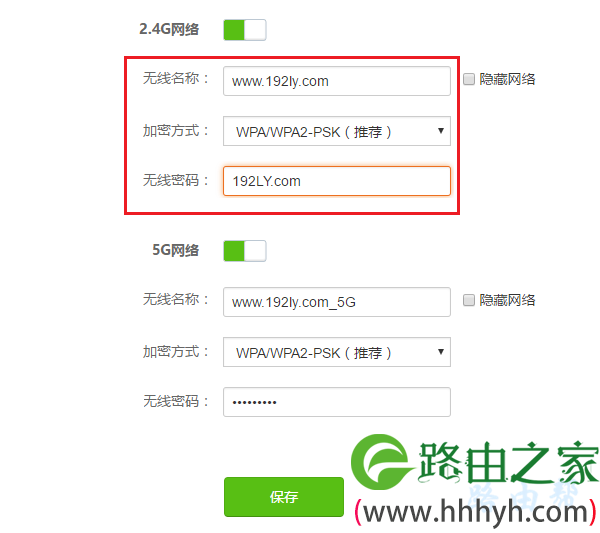
第二步、手机连接放大器信号
把你的腾达wifi信号放大器接通电源,此时放大器会发射一个默认的wifi信号,让你的手机连接到这个默认的wifi信号即可,如下图所示。
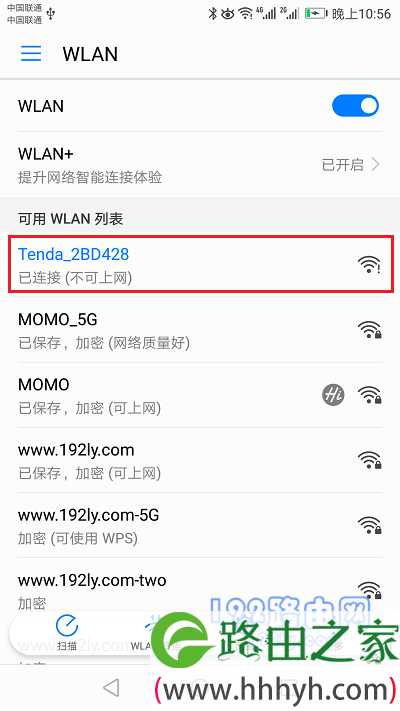
重要说明:
(1)、腾达wifi放大器的默认wifi名称是:Tenda_XXXXXX 这种形式(X表示字母和数字),并且没有密码,手机可以直接连接。
(2)、新手、小白用户注意了,在设置一个路由器、放大器的时候,并不需要手机可以上网的。
这是因为手机连接wifi放大器的信号后,手机和放大器处在同一个无线局域网中,所以手机和放大器可以直接通信,不需要连接到Internet。
关于无线局域网,普通用户没必要深入研究,建议大家记住这一点:手机不能上网,也可以设置wifi放大器、无线路由器。
第三步、设置放大wifi信号
1、在你手机的浏览器中输入:re.tenda.cn 或者 192.168.0.254 ——> 可以打开腾达wifi放大器的设置界面,如下图所示。

重要提示:
如果你打不开放大器的设置界面,请阅读下面的文章,查看解决办法:
腾达A12设置界面打不开怎么办?
2、此时,腾达wifi放大器会自动扫描附近的wifi信号,等待几秒钟,在扫描的结果中,选择你需要放大的wifi名称,如下图所示。

重要提示:
如果没有扫描的结果中,没有你需要放大的wifi名称,请点击:重新扫描。另外,请注意调整腾达wifi放大器、路由器之间的距离,确保放大器可以接收到路由器的wifi信号。
3、当你选择了需要放大的wifi名称后,系统会提示你输入wifi密码,如下图所示,
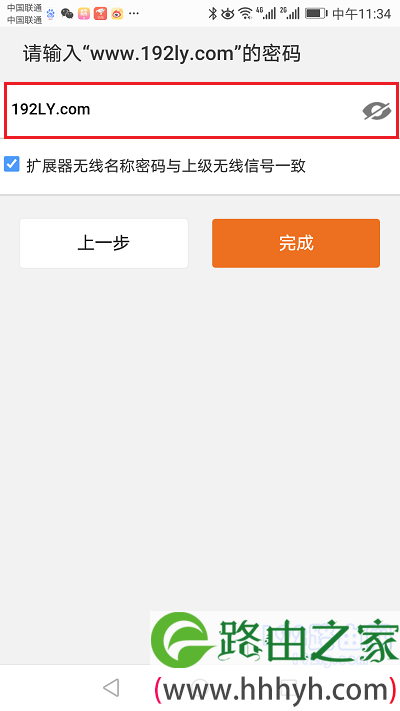
4、此时,你的腾达wifi放大器,会自动与路由器建立连接,并放大wifi信号,等待一会儿即可。
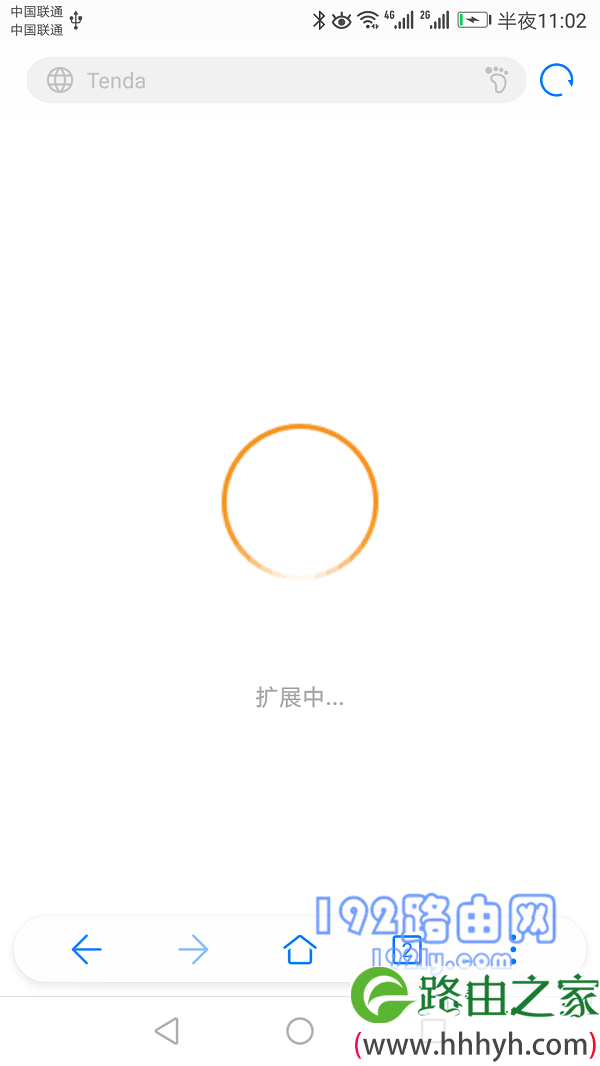
5、腾达wifi放大器完成设置后,放大器的wifi名称和密码,将与你的路由器保持一致,并且原来默认的wifi名称会消失。
所以,这时候,你需要让你的手机,连接原来路由器的wifi信号即可。
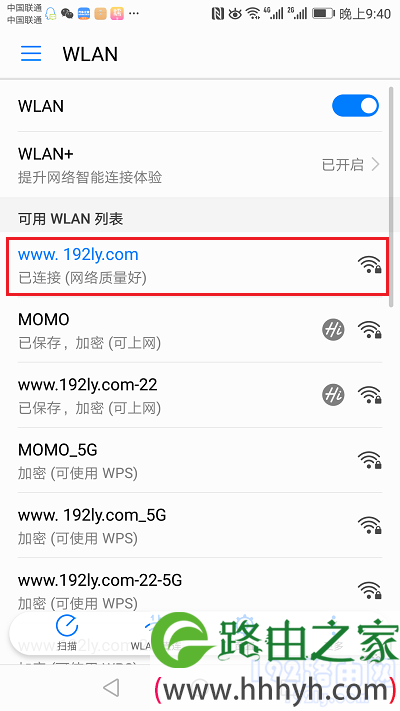
6、重新刷新下浏览器,可以看到腾达wifi放大器的状态信息,桥接状态 这个选下面有一个绿色的 √ ,表示放大路由器的wifi信号成功。
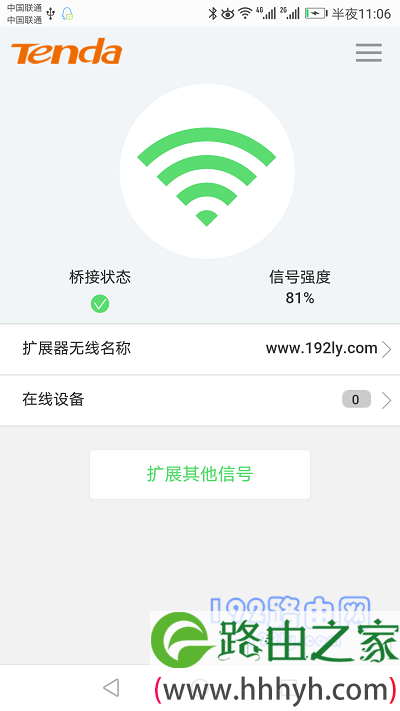
温馨提示:
如果刷新浏览器后,没有出现状态页面,可以重新输入:re.tenda.cn ,来打开管理页面。
以上就是关于“腾达wifi信号放大器手机设置教程”的教程!
原创文章,作者:路由器,如若转载,请注明出处:https://www.224m.com/83776.html

